Die Einrichtung eines QBCore-Servers für FiveM bietet ein hohes Maß an Anpassung und ein spannendes Spielerlebnis für Ihre Spieler. Als einer der beste FiveM-Frameworks QBCore ist verfügbar und bietet eine solide Grundlage für Rollenspielserver.
Diese Anleitung führt Sie durch die notwendigen Schritte, um Ihren eigenen QBCore-Server einzurichten. Um einen besseren Überblick zu erhalten, bevor Sie beginnen, können Sie sich unsere Umfassender Leitfaden für die ersten Schritte mit dem QBCore-Framework.
Inhaltsübersicht
Schritt 1: Anforderungen
Vergewissern Sie sich, dass Sie über die folgenden Voraussetzungen verfügen, bevor Sie beginnen:
- Ein VPS (Virtual Private Server) oder ein dedizierter Server. Sie können ihn selbst hosten oder einen Anbieter nutzen.
- Administratorzugriff (Root- oder Sudo-Berechtigungen) auf den Server.
- Grundkenntnisse im Umgang mit der Befehlszeilenschnittstelle (CLI) - besonders wenn Sie Linux verwenden! (Unsicher über die Bedingungen? Überprüfen Sie die QBCore-Glossar).
- Installierte Abhängigkeiten wie Git, MySQL Server (oder MariaDB) und Node.js.
Obwohl diese Anleitung die manuelle Einrichtung behandelt, kann die Verwendung eines Gameserver-Hosts den Prozess vereinfachen. Wir empfehlen Zaphosting für eine einfache QBCore-Bereitstellung:
Schritt 2: Einrichten der Serverumgebung
Stellen Sie über SSH eine Verbindung zu Ihrem Server her und bereiten Sie die Umgebung vor.
- Systempakete aktualisieren:
- Stellen Sie sicher, dass Ihr Betriebssystem (z. B. Ubuntu/Debian) auf dem neuesten Stand ist:
sudo apt-get update und sudo apt-get upgrade -y
- Stellen Sie sicher, dass Ihr Betriebssystem (z. B. Ubuntu/Debian) auf dem neuesten Stand ist:
- Git installieren:
- Installieren Sie Git zum Klonen von Repositories:
sudo apt-get installiere git -y
- Installieren Sie Git zum Klonen von Repositories:
- Installieren Sie den MySQL-Server:
- Richten Sie MySQL (oder MariaDB, eine gängige Alternative) zur Verwaltung der Datenbank ein:
sudo apt-get installiere MySQL-Server -ysudo mysql_secure_installation(Folgen Sie den Anweisungen, um das Root-Passwort festzulegen und die Installation zu sichern). - Erstellen Sie eine neue Datenbank und einen neuen Benutzer für Ihren QBCore-Server. Ersetzen Sie
'Passwort'mit einem starken, einzigartigen Passwort:sudo mysql -u root -p
Geben Sie Ihr MySQL-Root-Passwort ein und führen Sie dann diese SQL-Befehle aus:DATENBANK ERSTELLEN qbcore;ERSTELLEN SIE BENUTZER „qbcoreUser“@„localhost“, IDENTIFIZIERT DURCH „Passwort“;GEWÄHREN SIE ALLE PRIVILEGIEN FÜR qbcore.* AN „qbcoreUser“@„localhost“;FLUSH-PRIVILEGIEN;AUSFAHRT;
(Probleme? Lesen Sie unseren Leitfaden auf Beheben häufiger Probleme mit der Datenbanksynchronisierung).
- Richten Sie MySQL (oder MariaDB, eine gängige Alternative) zur Verwaltung der Datenbank ein:
- Node.js installieren:
- Installieren Sie Node.js (QBCore verwendet häufig bestimmte Versionen. V16.x oder höher wird generell empfohlen. Aktuelle Anforderungen finden Sie in der QBCore-Dokumentation). Dieses Beispiel verwendet NodeSource für V16.x:
curl -fsSL https://deb.nodesource.com/setup_16.x | sudo -E bash -sudo apt-get install -y nodejs
- Installieren Sie Node.js (QBCore verwendet häufig bestimmte Versionen. V16.x oder höher wird generell empfohlen. Aktuelle Anforderungen finden Sie in der QBCore-Dokumentation). Dieses Beispiel verwendet NodeSource für V16.x:
Schritt 3: Installation des FXServers
FXServer ist die zentrale FiveM-Serveranwendung. Dieser Prozess wird auch in unserem allgemeinen Leitfaden zu So erstellen Sie einen FiveM-Server.
- Verzeichnis erstellen und FXServer herunterladen:
- Erstellen Sie ein Verzeichnis für FXServer und navigieren Sie dorthin:
mkdir -p ~/fxservercd ~/fxserver - Laden Sie den neuesten empfohlenen Linux-Build von der FiveM-Artefakteseite. Klicken Sie mit der rechten Maustaste auf den Link für den neuesten empfohlenen Build und kopieren Sie die Linkadresse. Verwenden Sie dann
wget:wget
Beispiel (der Link ändert sich, holen Sie sich immer das Neueste):wget https://runtime.fivem.net/artifacts/fivem/build_proot_linux/master/6184-747f65f09a3160981a4e60ce78ebadda01443c4c/fx.tar.xz - Extrahieren Sie das Archiv:
tar xf fx.tar.xzrm fx.tar.xz(Optional: Entfernen Sie die Archivdatei)
- Erstellen Sie ein Verzeichnis für FXServer und navigieren Sie dorthin:
- Erster FXServer-Lauf und Lizenzschlüssel:
- Führen Sie den Server einmal aus, um erste Dateien zu generieren und Ihr FiveM-Konto zu verknüpfen:
bash ~/fxserver/run.sh - Folgen Sie den Anweisungen auf dem Bildschirm. Sie müssen wahrscheinlich einen Link in Ihrem Browser aufrufen, sich bei Ihrem Cfx.re-Konto anmelden und einen Lizenzschlüssel eingeben, der vom FiveM-Schlüsselmeister.
- Sobald die Verbindung hergestellt ist, können Sie den Server in der Regel stoppen (Strg+C). Eine Datei „server.cfg“ und ein Verzeichnis „server-data“ sollten nun vorhanden sein (häufig in „~/fxserver/“).
- Führen Sie den Server einmal aus, um erste Dateien zu generieren und Ihr FiveM-Konto zu verknüpfen:
Schritt 4: QBCore Framework installieren
Holen wir uns nun die eigentlichen QBCore-Framework-Dateien von der offiziellen QBCore herunterladen Quellen (normalerweise GitHub).
- Navigieren Sie zum Ressourcenordner:
- Gehen Sie zum Verzeichnis „Resources“ in Ihrem Ordner „Server-Data“ (der Pfad kann je nach Ihrer Konfiguration leicht variieren):
cd ~/fxserver/server-data/resources
- Gehen Sie zum Verzeichnis „Resources“ in Ihrem Ordner „Server-Data“ (der Pfad kann je nach Ihrer Konfiguration leicht variieren):
- QBCore-Repositorys klonen:
- Normalerweise benötigen Sie `qb-core` selbst und das `[qb]`-Ressourcenpaket des QBCore-Teams. Klonen Sie beide mit Git:
Git-Klon https://github.com/qbcore-framework/qb-core.git qb-coreGit-Klon https://github.com/qbcore-framework/cfx-server-data.git qb-resources
Anmerkung: Es wird oft empfohlen, die `cfx-server-data` temporär zu klonen und den Ordner `[qb]` aus dem `resources`-Verzeichnis in den `resources`-Ordner Ihres Servers zu kopieren, anstatt alles direkt zu klonen. Die empfohlene Methode finden Sie in der aktuellen QBCore-Installationsdokumentation.
- Normalerweise benötigen Sie `qb-core` selbst und das `[qb]`-Ressourcenpaket des QBCore-Teams. Klonen Sie beide mit Git:
- QBCore-Abhängigkeiten installieren:
- Navigieren Sie in das Hauptverzeichnis „qb-core“ und installieren Sie dessen Node.js-Abhängigkeiten:
CD QB-Kernnpm installierenCD ..(Zurück zum Ressourcenverzeichnis)
- Navigieren Sie in das Hauptverzeichnis „qb-core“ und installieren Sie dessen Node.js-Abhängigkeiten:
- SQL-Datenbank importieren:
- Suchen Sie die mit QBCore bereitgestellte SQL-Datei (häufig im Ordner „qb-core“ oder im Serverdatenbeispiel). Importieren Sie sie in die zuvor erstellte Datenbank:
sudo mysql -u qbcoreUser -p qbcore < /Pfad/zu/Ihrem/qbcore.sql
(Ersetzen Sie `/path/to/your/qbcore.sql` durch den tatsächlichen Pfad zur SQL-Datei und geben Sie das Passwort `qbcoreUser` ein, wenn Sie dazu aufgefordert werden).
- Suchen Sie die mit QBCore bereitgestellte SQL-Datei (häufig im Ordner „qb-core“ oder im Serverdatenbeispiel). Importieren Sie sie in die zuvor erstellte Datenbank:
Schritt 5: Konfigurieren des Servers
Bearbeiten Sie Ihre Hauptserverkonfigurationsdatei (`server.cfg`, normalerweise in `~/fxserver/server-data/`), um FXServer über QBCore zu informieren und eine Verbindung zur Datenbank herzustellen. Detaillierte Informationen finden Sie in unserem Leitfaden unter QBCore-Konfigurationsoptimierung.
- Bearbeiten Sie `server.cfg`: Verwenden Sie einen Texteditor wie „nano“:
nano ~/fxserver/server-data/server.cfg - Einrichtung der Datenbankverbindung: Fügen Sie die Zeile für die Datenbankverbindung hinzu oder ändern Sie sie mithilfe der Details, die Sie in Schritt 2 eingerichtet haben:
setze mysql_connection_string "mysql://qbcoreUser:password@localhost/qbcore?charset=utf8mb4"
(Ersetzen Sie `password` durch Ihr tatsächliches `qbcoreUser`-Passwort). Wenn Sie auf Probleme stoßen, überprüfen Sie die Anmeldeinformationen und beachten Sie die Handbuch zur Datenbank-Fehlerbehebung. - Stellen Sie sicher, dass die QBCore-Ressourcen: Stellen Sie sicher, dass die Datei „server.cfg“ die QBCore-Kernressourcen in der richtigen Reihenfolge startet. Fügen Sie Zeilen wie diese hinzu (die genaue Liste kann je nach QBCore-Version und den enthaltenen Ressourcen variieren, siehe Dokumentation):
qb-Kern sicherstellen# Fügen Sie hier Garantien für andere [qb]-Ressourcen hinzu, zB:sicherstellen qb-vehicleshopQB-Waffen sicherstellen# ... und so weiter - Andere Einstellungen: Konfigurieren Sie Ihren Servernamen, Tags, Lizenzschlüssel (sollte bereits vorhanden sein), maximale Spielerzahl usw. nach Bedarf in „server.cfg“.
- Speichern Sie die Datei und beenden Sie den Editor (Strg+X, dann Y, dann die Eingabetaste in „nano“).
Schritt 6: Starten des Servers
- Starten Sie den FXServer:
- Navigieren Sie zurück zu Ihrem FXServer-Verzeichnis und starten Sie den Server, indem Sie ihm ausdrücklich mitteilen, dass er Ihre Konfigurationsdatei verwenden soll:
cd ~/fxserverbash ./run.sh +exec server.cfg - Beobachten Sie die Konsolenausgabe auf Fehler. Bei erfolgreichem Start sollten Meldungen angezeigt werden, die darauf hinweisen, dass Ressourcen geladen werden. Bei Problemen kann es hilfreich sein, Leeren Sie den Server-Cache (normalerweise ein „Cache“-Ordner innerhalb von „Serverdaten“).
- Navigieren Sie zurück zu Ihrem FXServer-Verzeichnis und starten Sie den Server, indem Sie ihm ausdrücklich mitteilen, dass er Ihre Konfigurationsdatei verwenden soll:
- Zugriff auf den Server:
- Öffnen Sie FiveM auf Ihrem Gaming-PC, drücken Sie F8 und geben Sie ein:
Verbinden Sie Ihre Server-IP:30120(Ersetzen Sie „Ihre_Server-IP“ durch die öffentliche IP-Adresse Ihres VPS oder dedizierten Servers).
- Öffnen Sie FiveM auf Ihrem Gaming-PC, drücken Sie F8 und geben Sie ein:
- Erledigt! Ihr QBCore-Basisserver sollte nun laufen. Der nächste wichtige Schritt ist werde Administrator und lege Berechtigungen fest für dich selbst.
Fügen Sie Ihrem Server weitere Mods und Skripte hinzu
Sobald Ihr Basisserver läuft, möchten Sie weitere Funktionen hinzufügen. Sie finden eine Vielzahl von QBCore-Skripte und QBCore-HUDs um das Gameplay zu verbessern. Hier ist eine einfache Anleitung zum Hinzufügen:
- Suchen Sie nach Skripten, die mit Ihrer QBCore-Version kompatibel sind. Gute Anlaufstellen sind die offiziellen QBCore-Foren, GitHub und kuratierte Listen wie die besten QBCore-Skripte.
- Laden Sie das Skript herunter (normalerweise als ZIP-Datei oder Git-Repository).
- Extrahieren oder klonen Sie den Skriptordner in das Ressourcenverzeichnis Ihres Servers (~/fxserver/server-data/resources/). Stellen Sie sicher, dass der Ordnername keine Leerzeichen oder Sonderzeichen enthält.
- Für einige Skripte müssen Sie möglicherweise SQL-Dateien ausführen oder Node.js-Abhängigkeiten installieren (überprüfen Sie die README-Datei des Skripts).
- Öffnen Sie Ihre Datei „server.cfg“ (`nano ~/fxserver/server-data/server.cfg`).
- Fügen Sie eine neue Zeile wie „ensure script_folder_name“ hinzu (ersetzen Sie „script_folder_name“ durch den tatsächlichen Namen des hinzugefügten Ordners). Die Reihenfolge kann manchmal wichtig sein, insbesondere wenn Skripte voneinander abhängig sind. Stellen Sie sicher, dass die Zeile *nach* „ensure qb-core“ und allen anderen Abhängigkeiten, die das Skript benötigt, platziert wird.
- Speichern Sie die Datei „server.cfg“.
- Starten Sie Ihren QBCore-Server neu (stoppen Sie ihn mit Strg+C in der Konsole und führen Sie dann erneut „bash ./run.sh +exec server.cfg“ aus).
- Überprüfen Sie die Serverkonsole auf Fehler und testen Sie das Skript im Spiel. Halten Sie die Skripte auf dem neuesten Stand, indem Sie die Anleitungen befolgen. So aktualisieren Sie QBCore-Skripte.
Und das war's! Sie haben Ihrem QBCore-Server ein neues Skript oder Mod hinzugefügt.
Nächste Schritte...?
Wenn Ihr Server läuft, sind hier einige wichtige nächste Schritte und weitere Lernressourcen:
- Admin & Berechtigungen: Meistern Sie die Serversteuerung durch Lernen So werden Sie Administrator und legen Berechtigungen fest und machen Sie sich vertraut mit QBCore-Admin-Befehle.
- Optimierung: Verbessern Sie Ihre Leistung durch Lernen So machen Sie Ihren QBCore-Server schneller und die Erforschung spezifischer Optimierungstechniken für höhere FPS.
- Sicherheit: Schützen Sie Ihren Server durch Verständnis So sichern Sie Ihren QBCore-Server gegen Exploits.
- Benutzerdefinierter Inhalt: Erweitern Sie die Tiefe Ihres Servers durch wie man Arbeitsplätze schafft und So erstellen Sie Elemente.
- Wirtschaftsmanagement: Erfahren Sie, wie Sie Verwalten Sie die Wirtschaftlichkeit Ihres QBCore-Servers effektiv.
- Skripting-Kenntnisse: Wenn Sie an der Entwicklung interessiert sind, finden Sie heraus So lernen Sie FiveM-Skripting für QBCore.
- Allgemeine Hinweise: Schauen Sie sich unsere Sammlung von beste Tipps für QBCore-Server.
Dieses Tutorial beschreibt die grundlegenden Schritte zur Einrichtung eines QBCore-Servers. Passen Sie den Server Ihren Wünschen an und aktualisieren Sie Ihre Ressourcen kontinuierlich. Weitere Anleitungen finden Sie in unserem Haupt- QBCore-Tutorials Abschnitt und die offizielle QBCore-Dokumentation.
Leichterer Raketenstart
Fühlen Sie sich von der manuellen Einrichtung überfordert? Vorkonfigurierte Servervorlagen können Ihnen viel Zeit und Mühe sparen, bieten jedoch zunächst weniger detaillierte Kontrolle.
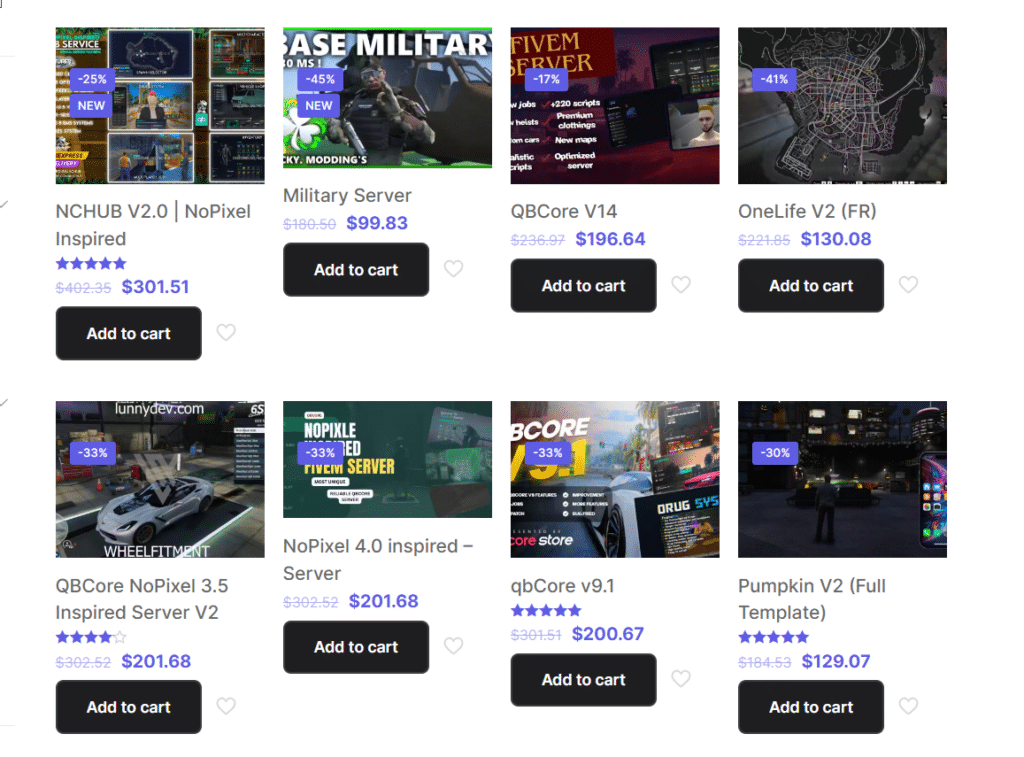
Entdecken Sie hier FiveM-Servervorlagen (Externer Link)
Tipps und bewährte Praktiken:
- Aktualisieren Sie regelmäßig Ihre FXServer-Artefakte, das QBCore-Framework und alle installierten Ressourcen, um von den neuesten Funktionen, Fehlerbehebungen und Sicherheitsupdates zu profitieren.
- Entscheidend: Sichern Sie Ihren Server regelmäßig, insbesondere die Datenbank- und Konfigurationsdateien.
- Beteiligen Sie sich an den QBCore- und FiveM-Communitys über offizielle Foren und Discord-Server, um Unterstützung, Ideen und Updates zu erhalten.
- Konsultieren Sie die QBCore-Glossar wenn Sie auf unbekannte Begriffe stoßen.
Wenn Sie diese Schritte und Best Practices befolgen, richten Sie einen effizienten und anpassbaren QBCore-Server ein, der Ihren Spielern ein immersives Erlebnis bietet. Viel Spaß beim Servermanagement!
Brauchen Sie Hilfe?
Wenn während der Einrichtung Probleme auftreten oder Sie weitere Hilfe benötigen:





